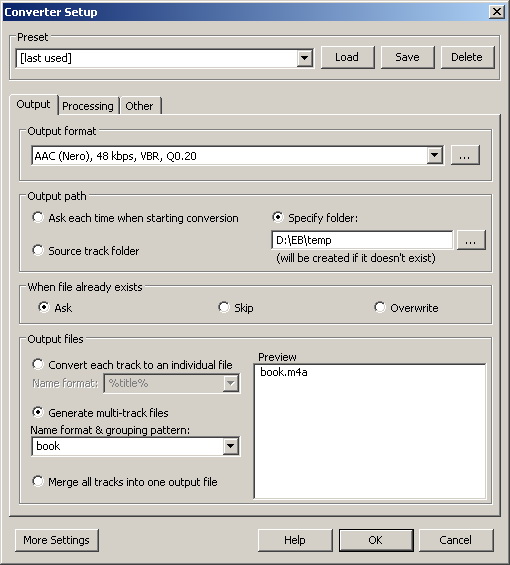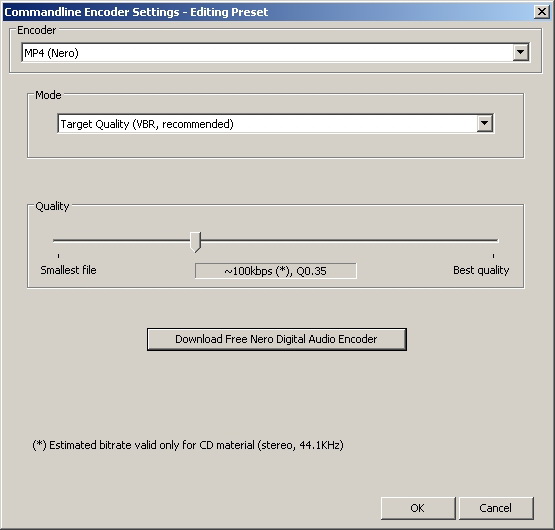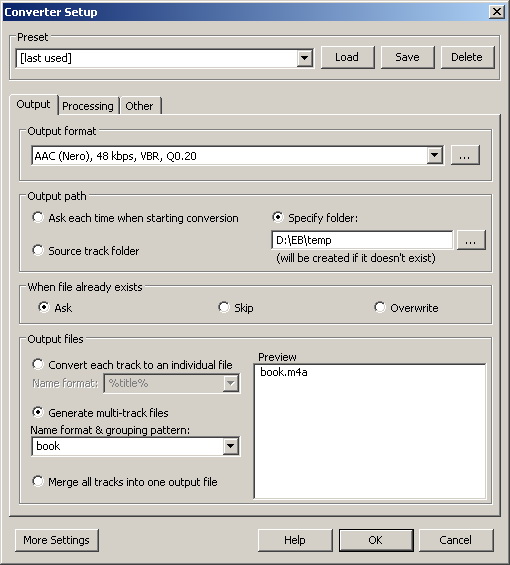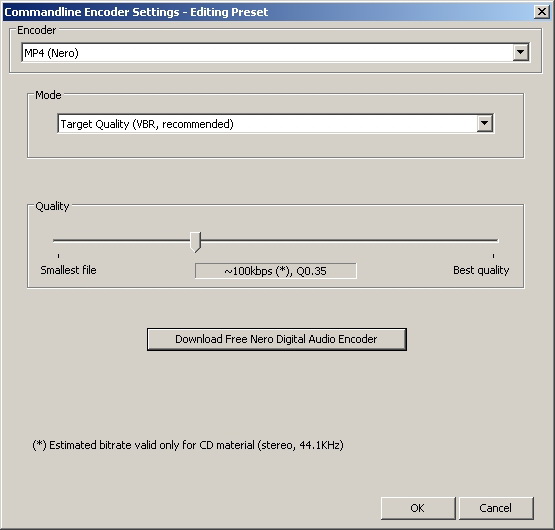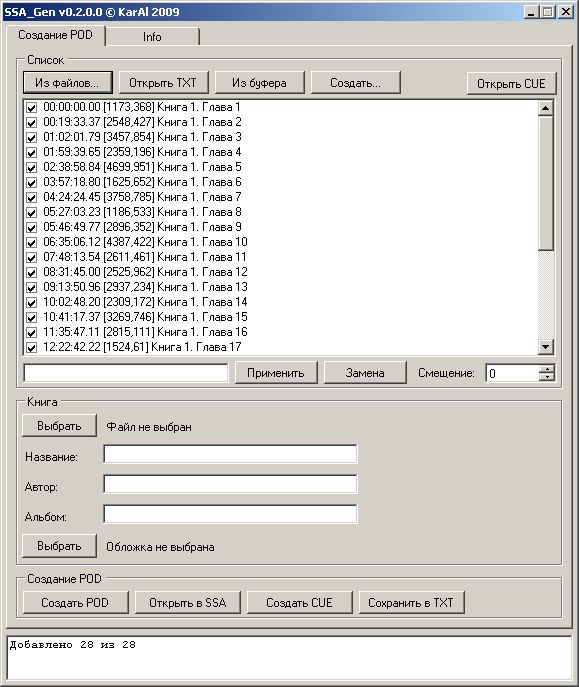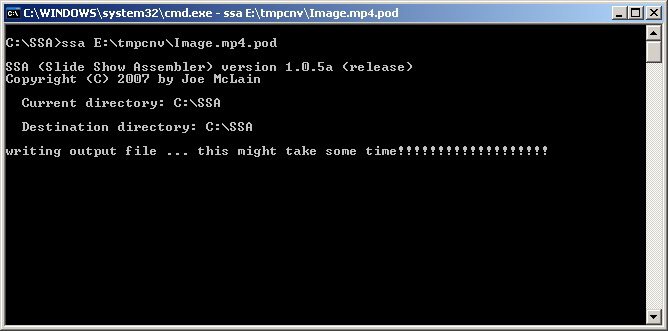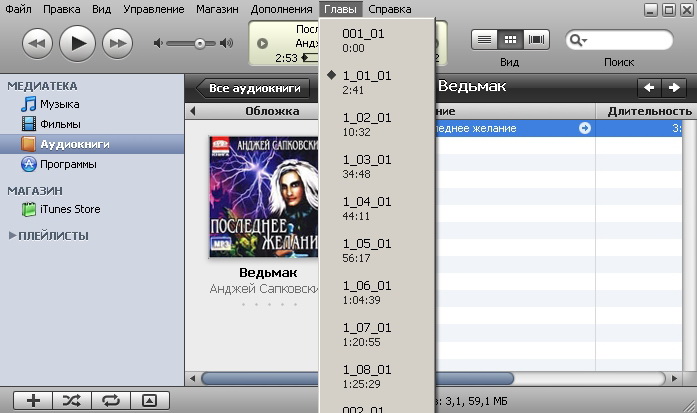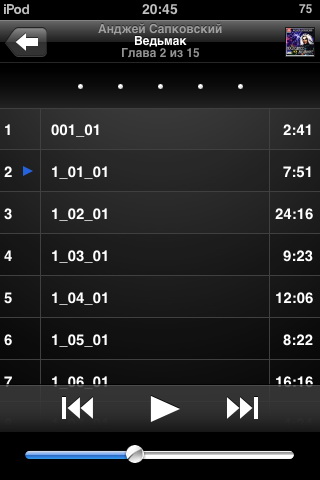Создание аудиокниг с главами для iPod (добавление закладок в файлы m4a/m4b)
Обычно аудиокниги представляют собой большое количество mp3-файлов, слушать их не очень удобно
(приходится запоминать место остановки). Поэтому удобней перекодировать всю книгу в один файл.
А еще удобней, если в полученной книге есть специальные метки, позволяющие переходить с одной
главы на другую, выполнять перемотку в пределах только одной главы.
В данном руководстве описывается: как перекодировать кучу mp3 в один m4b и добавить в него
главы в соответствии с исходными файлами, а также как в готовый m4b вручную добавить главы
фиксированной/произвольной длины.
Системные требования: Windows XP/Vista/7; Microsoft .NET Framework 2.0; iTunes; QuickTime 7x.
Дополнительные программы (все программы бесплатные):
Foobar2000 и
NeroDigitalAudioEncoder (для перекодирования);
Slideshow Assembler и
SSA_Gen (для добавления глав).
Данное руководство актуально для Foobar2000 v1.x и SSA_Gen v0.3.x
Продолжительность полученной книги (каждого файла) не должна превышать 13 часов 37 минут
A. Перекодирование в m4b
- Запускаем Foobar2000 и перетаскиваем в него папку с аудио книгой (рекомендуется проверить правильность порядка файлов).
- Если вы собираетесь использовать метод получения глав B0, необходимо проверить,
что все файлы имеют заполненнsq тег "Track Title" ("TITLE") - треки без названия будут пропущены в списке глав (меню).
Отредактировать тег можно выбрав "Propeties" (Alt+Enter) в контекстном меню. Для изменения названий всех треков в соответствии
с именами файлов необходимо (это один из возможных вариантов):
- Выделить все файлы в списке
- Нажать Alt+Enter
- Нажать Tools и выбрать Automatically Fill Values
- Выбрать в поле Pattern: %title% (можно использовать и другие шаблоны)
- Нажать Ok и дождаться завершения
- Выделяем все файлы в списке (Ctrl-A), в контекстном меню выбираем Convert->...
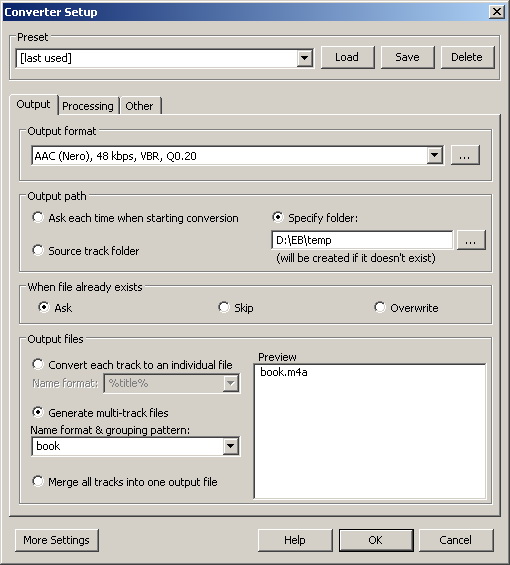
- В появившемся диалоге Converter Setup в списке Output Format выбираем AAC (Nero).
И нажимаем соседнюю кнопку (...)
- Выбираем режим и битрейт. Если у вас нету
NeroDigitalAudioEncoder-а,
его можно скачать тут же (при первом запуске кодирования потребуется указать, где он находится).
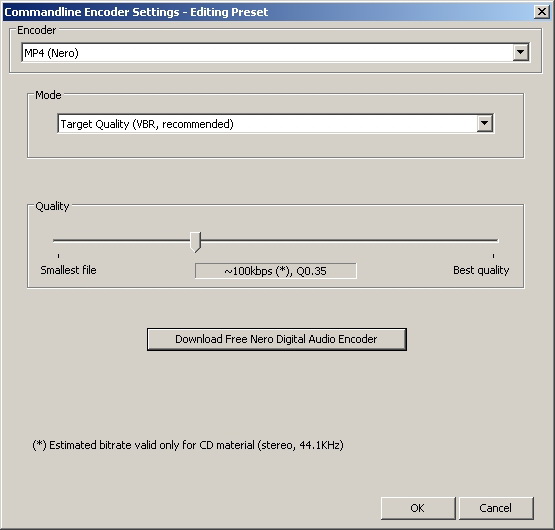
- В поле Output files выбираем Generate multi-track files
(все файлы в один файл + метки глав в раздел Menu), а в поле Name format & grouping pattern
вместо шаблона указываем имя файла, например, Image (в поле Preview должен быть один файл).
Папка для сохранения файла выбирается в поле Output Path.
- Нажимаем Ok, на вопрос по поводу Transcode отвечаем Да.
- Ждем завершения кодирования. В результате получаем файл Image.m4a.
- Если вам не нужны главы - переходим к части "C".
B. Добавление глав
Для добавления глав будем использовать программу Slideshow Assembler (далее SSA).
Так как эта программа не имеет оконного интерфейса, мне пришлось написать дополнительную программу (SSA_Gen).
Механизм их работы такой: с помощью SSA_Gen создается список глав и сохраняется в файле .pod.
Далее этот файл передается в SSA.
Запускаем SSA_Gen. Можно создать список на основе исходных файлов,
добавить готовый список глав (из текстового файла или из буфера обмена)
или создать главы фиксированной длины.
B0. Из меню файла (Рекомендуется).
Вначале выберите файл (п.B5), в котором есть метки меню.
Нажмите Menu файла.
Если внизу окна программы появилась надпись Раздел Menu не наден, это может быть вызвано одной из следующих причин:
выбран не тот файл (например, файл, обработанных mp4box); файлы, использованные для кодирования не имели названий (Title); ???
B1. Готовый список должен иметь следующий формат: для каждой главы - отдельная строка
вида Длина_главы_в_секундах:название_главы, например, 323.123:Gl_1_03_01.
В названии главы можно использовать буквы, цифры и некоторые символы
(русские буквы поддерживаются).
B2. Создание списка глав в соответствии с исходными файлами (Не рекомендуется,
так как метки глав могут оказаться сдвинутыми).
- В SSA_Gen нажимаем Из файлов....
- Добавляем файлы в список (добавлять можно за несколько раз):
- Добавить файлы
- Сканировать папку: в список будут добавлены все
файлы (mp3, mp4, m4a, m4b) из указанной папки.
При большом числе файлов сканирование может потребовать много времени,
дождитесь завершения.
- Перетащить файлы и папки в список из Проводника:
файлы (mp3, mp4, m4a, m4b) будут добавлены, папки просканированы
- Проверяем порядок. Можно выполнить сортировку, кликнув в заголовке таблицы.
- Ненужные файлы можно удалить из списка, для этого их нужно выделить и нажать на
клавиатуре Delete. Удалить все файлы можно с помощью кнопки Отчистить.
- Кнопка Обновить поле № позволяет переномеровать список (после сортировки и удаления).
- Поля Файл и Название можно редактировать.
- В раскрывающемся списке внизу выбираем, какое поле использовать в качестве названий глав (Название, Файл, Номер).
Внимание! В выбранном столбце все поля должны быть непустыми!
- Нажимает кнопку Ok.
B3. Создание глав фиксированной длины (полезно, если продолжительность
исходных файлов слишком велика или если исходные файлы не сохранились).
- В SSA_Gen нажимаем Создать.
- Выбираем продолжительность (в минутах) и количество глав.

- Проверяем, что все главы находятся внутри книги.
B4. Изменение списка.
- Изменение названия главы: выделите нужную главу, в поле под списком введите новое название, примените изменения.
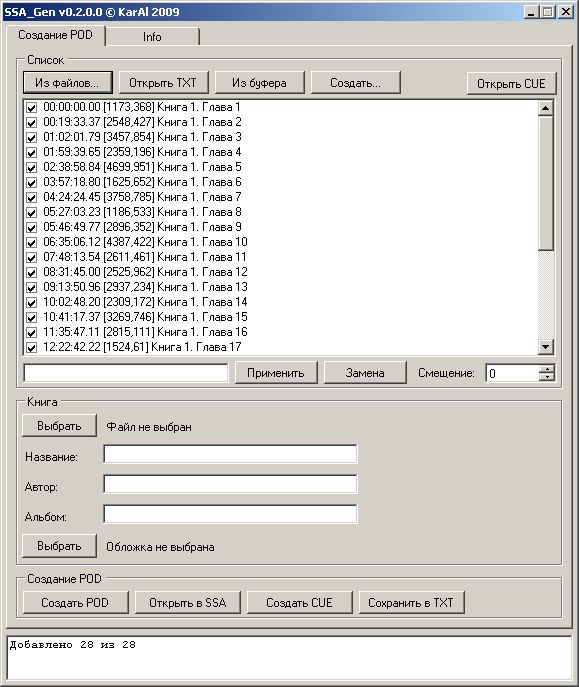
- Пропуск глав. Пример: книга состоит из нескольких реальных глав, а в аудиокниге
каждая глава разрезана на несколько файлов. Если в результате хочется получить
разделение по реальным главам, то нужно: для каждой главы снять галочки со всех
файлов, кроме первого.
Через контекстное меню списка можно Выделить все
главы, Инвертировать выделение, а так же вычислить общую продолжительность
- Кнопка Замена позволяет произвести замену одной последовательности символов на другую
во всех главах, а также добавить в главы номера.
B5. Выбор книги.
Нажмите Выбрать и укажите переконвертированный файл (Image.mp4).
Введите временное название (исправим в п."C"), автора и альбом (не работает).
Нажмите вторую кнопку Выбрать и укажите обложку (.jpg). В поле рядом должны появиться размеры и имя файла.
B6. Сохранение списка глав (с учетом выбранных глав).
Нажмите кнопку Сохранить в TXT для сохранения списка отмеченных глав в файле (Image.m4a.txt).
B7. Предпросмотр результата.
Данная функция позволяет проверить положение меток в конечном файле, например, чтобы убедиться,
что метки соответствуют реальным главам
- Нажмите кнопку Создать CUE.
- Добавьте созданный файл (Image.mp4.cue) в Foobar и выполните проверку
- При неудовлетворительном результате:
- Если глав немного - можно отредактировать продолжительность вручную (Сохранить в TXT, изменить, Открыть TXT)
- Использовать функцию "Увеличение/уменьшение продолжительности всех глав"
B8. Увеличение/уменьшение продолжительности всех глав.
Эта функция полезна, если начала всех глав оказываются сдвинутыми, причем сдвиг увеличивается для каждой следующей главы.
Эту функцию нужно использовать для исходных файлов. Размер сдвига определяется экспериментально.
- Ввести сдвиг в поле рядом с кнопкой Применить (100=1 секунда). Это число будет прибавлено
(вычтено, если отрицательное) к продолжительности каждой главы.
- Проверить результат с помощью предпросмотра.
B9. Отправка в SSA.
- Проверяем, что файл нормально открывается в QuickTime. Если не открывается (главы добавить не получится):
- Воспользоваться утилитой mp4box. Для этого нажмите кнопку mp4Box и дождитесь завершения.
Обратите внимание: будет создан новый файл (Image.m4a.ipod.m4a),
который уже не будет содержать меню (список глав), поэтому делать это преобразование нужно после загрузки списка глав.
Примеры команд для Mp4Box: mp4box -add Image.mp4 Image2.mp4 или
mp4box -add Image.mp4 -ipod Image2.mp4
- Кодировать файл еще раз с другим битрейтом
- После создания списка, выбора файла и ввода названия нажмите Открыть в SSA или
Создать POD для создания файла .pod (Image.mp4.pod). Во втором случае нужно будет перетащить файл .pod на ярлык SSA.exe
- Дождитесь завершения. Преобразованный файл должен появиться в той же папке, что и исходный
(или в папке с SSA или в папке с SSA_Gen). Имя нового файла определяется введенным названием книги.
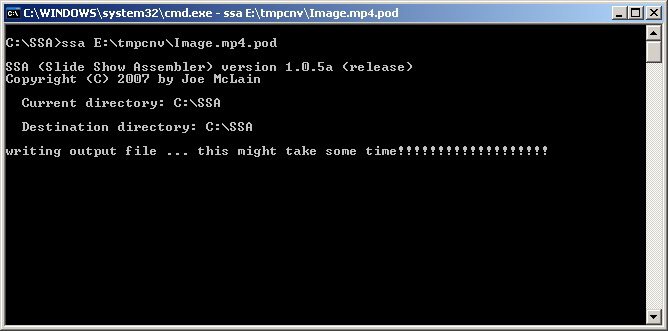
B9-E1. Если на экране ненадолго появилось 'черное окно', а преобразованный файл не появился....
Нужно запустить SSA из консоли (отличается от предыдущих способов тем, что 'черное окно' не исчезнет с экрана
и можно будет увидеть сообщение об ошибке):
- Нажимаем Win+R или Пуск->Выполнить. Вводим cmd и нажимает Enter.
- В появившееся окно консоли перетаскиваем файл ssa.exe, вводим Пробел, перетаскиваем файл .pod,
нажимаем Enter.
- Принимаем меры в соответствии с сообщением на экране.
B9-E2. Если появляется сообщение An unhandled exception has occured: Type: Unknown exception
Slide Show Assembler will terminate.
С чем связана эта проблема я не знаю. Решить можно так: перед каждым запуском SSA переименовывать папку,
в которой лежит ssa.exe.
C. Добавление в iTunes
- Если у вас получился файл с расширением .m4a или .mp4, то просто переименовываем его в .m4b
- Добавляем файл в медиатеку iTunes (например, перетаскиванием в окно программы).
- В контекстном меню выбираем Информация, заполняем поля Имя, Исполнитель, Альбом.
- Синхронизируем
Результаты:
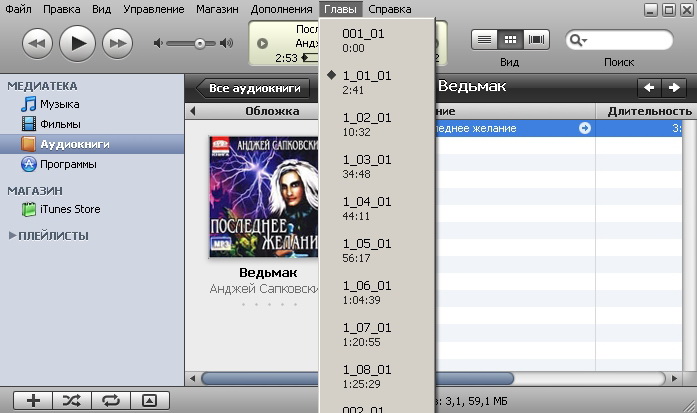
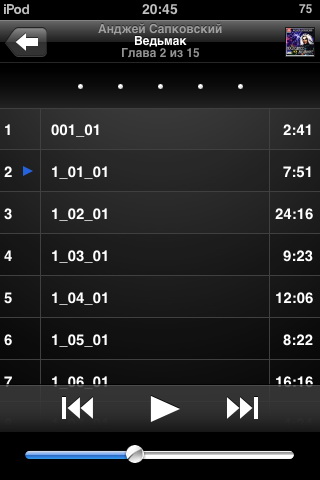
© Автор руководства: KarAl
Просьба сообщать обо всех недостатках, ошибках, предложениях по данному руководству в целом и по SSA_Gen в частности.
Координаты